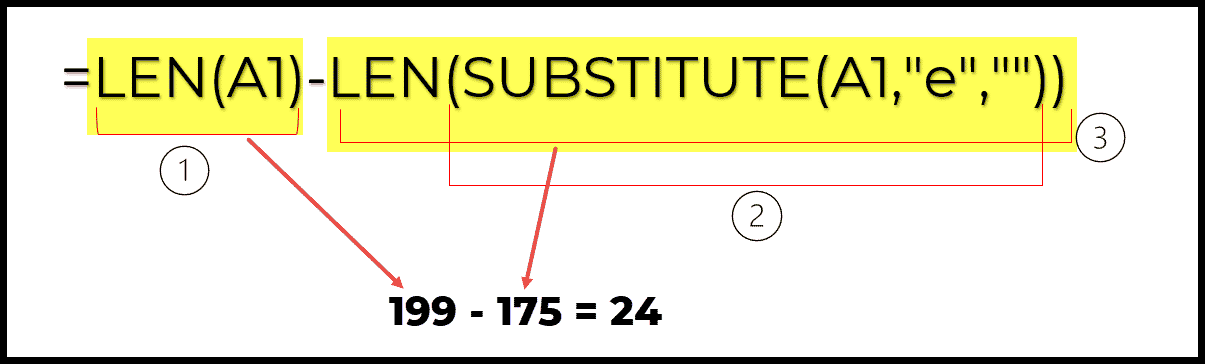Belirli karakterler nasıl sayılır?
Excel’de belirli bir karakteri saymak için SUBSTITUTE ve LEN işlevlerinin bir birleşimini kullanmanız gerekir.
UZUNLUK toplam karakter sayısını sayar, ardından değiştirme işlevi saymak istediğiniz karakteri ana değerden kaldırır.
Bundan sonra, toplam karakter sayısını tekrar sayabilir ve söz konusu karakterin sayısını elde etmek için bunları orijinal sayıyla karşılaştırabilirsiniz.
Aşağıdaki örnekte A1 hücresinde uzun bir cümleniz var ve şimdi cümleden “e” harfinin kaç kez geçtiğini saymanız gerekiyor. Bu formülü B1 hücresine yazacağız.
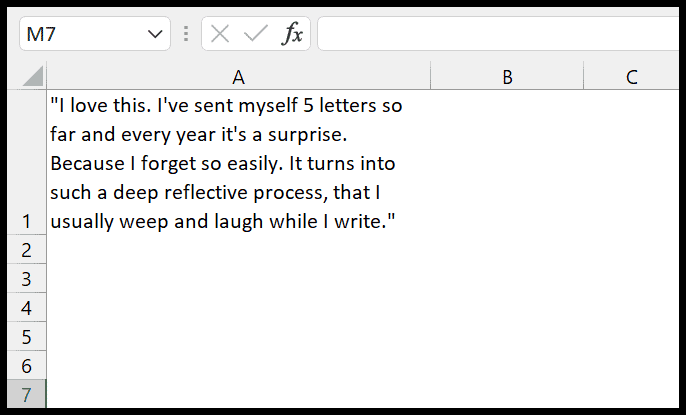
Bu formülü yazmak için aşağıdaki adımları kullanabilirsiniz:
- Öncelikle B1 hücresine UZUNLUK fonksiyonunu girin ve A1 hücresine bakın.
- Bundan sonra eksi işaretini girin ve UZUNLUK fonksiyonuna tekrar girin.
- Daha sonra UZUNLUK işlevinde YEDEK işlevine girmeniz gerekir.
- Şimdi değiştirme fonksiyonuna girin ve tekrar A1 hücresine bakın.
- Buradan ikinci argümanda değiştirmek istediğiniz karakteri belirtmeniz gerekir.
- Ve ardından SUBSTITUTE fonksiyonunun üçüncü argümanında boş bir karakter.
- Sonunda, kapanış parantezleri arasında Enter tuşuna basın ve Enter tuşuna basın.
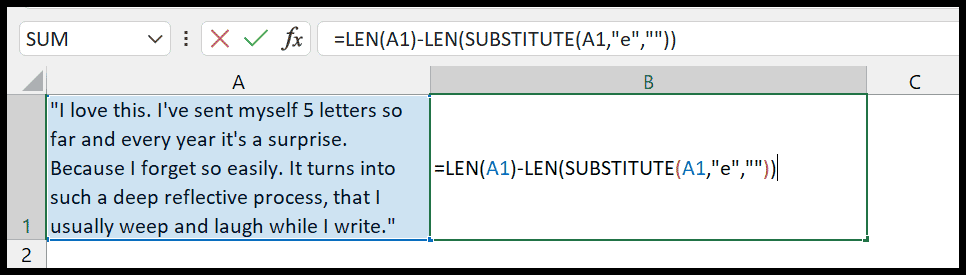
Ve enter tuşuna bastığınız anda sonuç olarak sayma karakteri olan “e” yirmi dört değerini döndürüyor.
=LEN(A1)-LEN(SUBSTITUTE(A1,"e",""))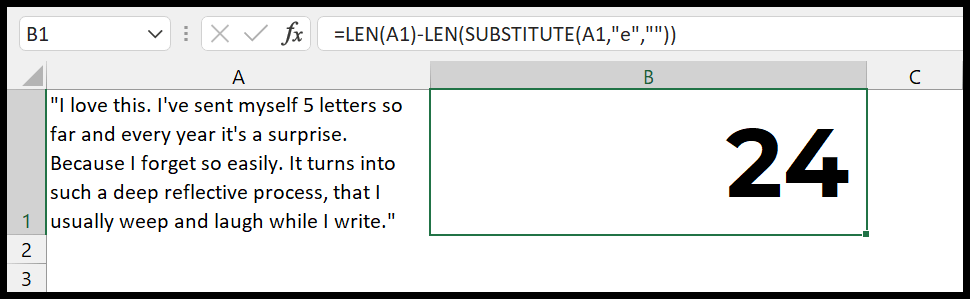
Bu formülü doğrulamak için A1 hücresindeki tüm karakterler arasında geçiş yapmak için aşağıdaki kodu kullandım.
Sub LoopString() Dim Counter As Integer Dim MyString As String Dim i As Integer MyString = Range("A1").Value For Counter = 1 To Len(MyString) If Mid(MyString, Counter, 1) = "e" Then i = i + 1 End If Next MsgBox i End SubBu formül nasıl çalışıyor?
Şimdi bu formülün nasıl çalıştığını anlamanın zamanı geldi ve bunun için bu formülü üç parçaya ayırmamız gerekiyor.
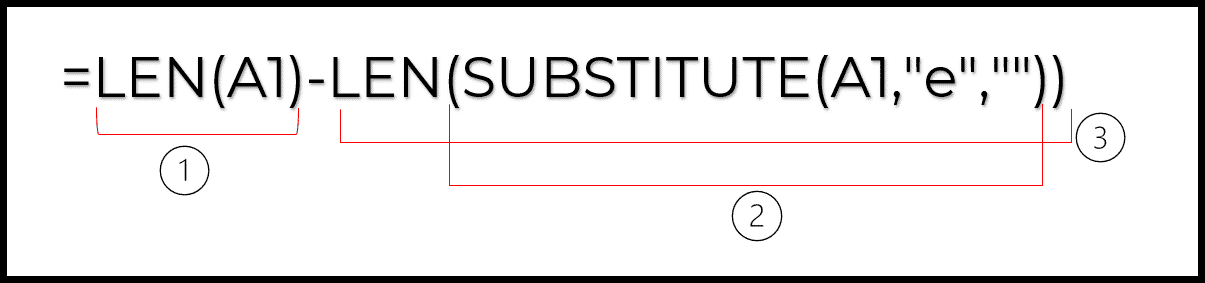
- İlk bölümde A1 hücresindeki toplam karakter sayısını sayan ve sonuçta 199 değerini döndüren LEN fonksiyonumuz var.
- İkinci bölümde “e”yi sıfır değeriyle değiştirmek için ikame fonksiyonunu kullandık.
- Üçüncü bölümde “e” karakterinin olmadığı for değerinin karakterlerini saymak için yerine koyma fonksiyonunu uyguladık.